
Նախագծված գծագրերը սովորաբար ուղարկվում են տպագրության համար կամ պահպանվում են էլեկտրոնային ձևաչափերով `հետագա օգտագործման համար: Այնուամենայնիվ, կան իրավիճակներ, երբ դուք պետք է տպեք ոչ միայն պատրաստի գծանկարը, այլև առկա զարգացումը, օրինակ, հաստատման և հաստատման համար:
Այս հոդվածում մենք կհասկանանք, թե ինչպես ուղարկել վիճակագրություն AutoCAD- ում տպագրության համար:
Ինչպես նկարել AutoCAD- ում նկարը
Տպել նկարչական տարածքը
Ենթադրենք, որ մենք պետք է տպենք մեր նկարչության մի հատված:
1. Գնացեք ծրագրի մենյու և ընտրեք «Տպել» կամ սեղմեք «Ctrl + P» ստեղնաշարի համադրությունը:
Օգտագործողի օգնություն. AutoCAD ստեղնաշարի դյուրանցումներ
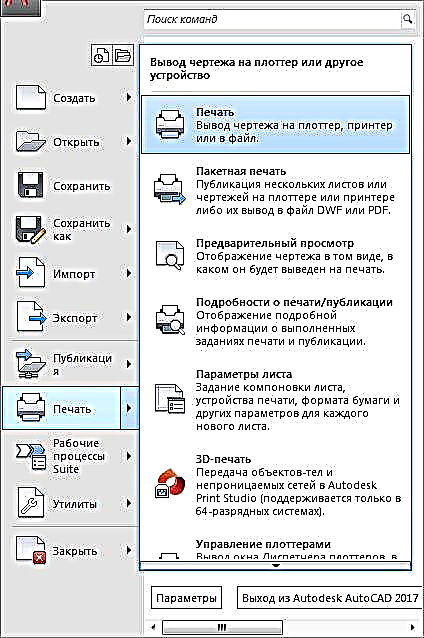
2. Ձեր առջև կբացվի տպագիր պատուհան:
«Printer / plotter» տարածքի «Անունը» բացվող ցանկում ընտրեք այն տպիչը, որի վրա ուզում եք տպել:
Չափի վանդակում ընտրեք թղթի ստանդարտ չափը տպագրության համար:
Խնդրում ենք նկատի ունենալ, որ ձևաչափը պետք է ապահովվի տպիչի կողմից:
Սահմանեք թերթի դիմանկարը կամ լանդշաֆտային կողմնորոշումը:
Ընտրեք սանդղակ տպագրվող տարածքի համար կամ ստուգեք «Fit» տուփը, որպեսզի գծանկարը լրացնի թերթի ամբողջ տարածքը:

3. «Ինչ տպել» բացվող ցուցակի մեջ ընտրեք «Շրջանակ»:
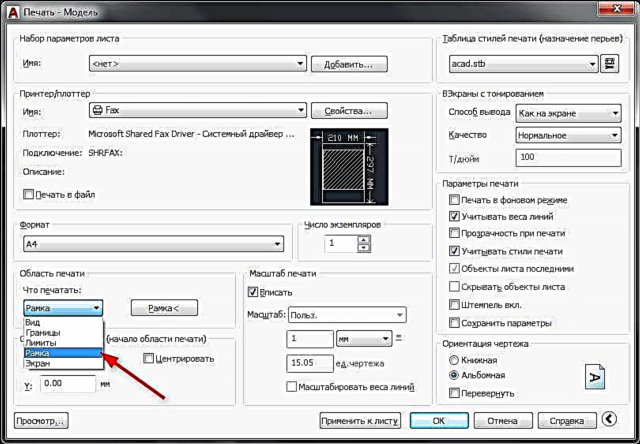
4. Ձեր նկարչության աշխատանքային տարածքը կբացվի: Շրջանակեք այն տարածքը, որը ցանկանում եք տպել:

5. Նորից բացվող տպագրության պատուհանում կտտացրեք Դիտեք և գնահատեք ապագա տպագիր թերթիկի տեսքը:

6. Փակեք նախադիտումը `կտտացնելով խաչի կոճակը:
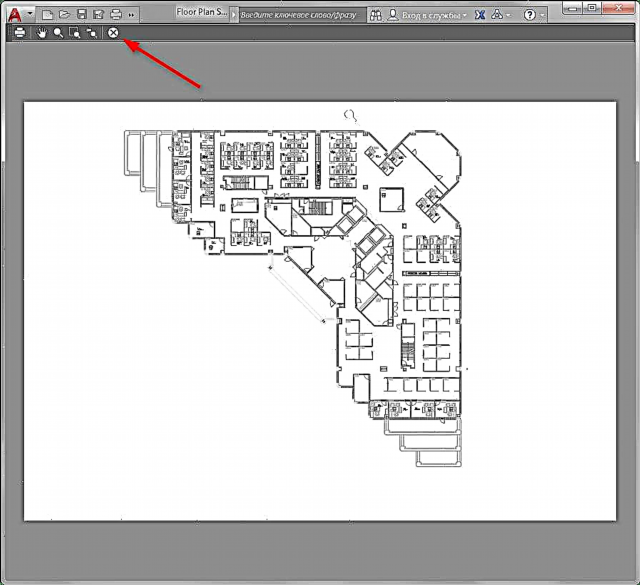
7. Ուղարկեք ֆայլը տպելու համար `կտտացնելով OK:
Կարդացեք մեր պորտալում. Ինչպե՞ս պահպանել նկարը PDF- ում AutoCAD- ում
Պատվերով դասավորության տպում
Եթե Ձեզ անհրաժեշտ է տպել թերթի դասավորությունը, որն արդեն ավարտված է բոլոր նկարներով, կատարեք հետևյալը.
1. Գնացեք հատակագծի էջանիշը և սկսեք տպման պատուհանը դրանից, ինչպես 1-ին քայլում:

2. Ընտրեք տպիչ, թերթի չափ և գծապատկերային կողմնորոշում:

Ինչ տպել տարածքում, ընտրեք թերթիկը:
Խնդրում ենք նկատի ունենալ, որ «Fit» տուփը ակտիվ չէ «մասշտաբի» դաշտում: Հետևաբար, ձեռքով ընտրեք գծապատկերի սանդղակը `բացելով նախադիտման պատուհանը, որպեսզի տեսնեք, թե որքան լավ է նկարը տեղավորվում թերթիկի մեջ:

3. Արդյունքից գոհ լինելուց հետո փակեք նախադիտումը և կտտացրեք «OK» ՝ ուղարկելով թերթը տպելու համար:
Այժմ դուք գիտեք, թե ինչպես տպել AutoCAD- ում: Որպեսզի փաստաթղթերը ճիշտ տպվեն, թարմացրեք վարորդներին տպելու համար, վերահսկեք թանաքի մակարդակը և տպիչի տեխնիկական վիճակը:











